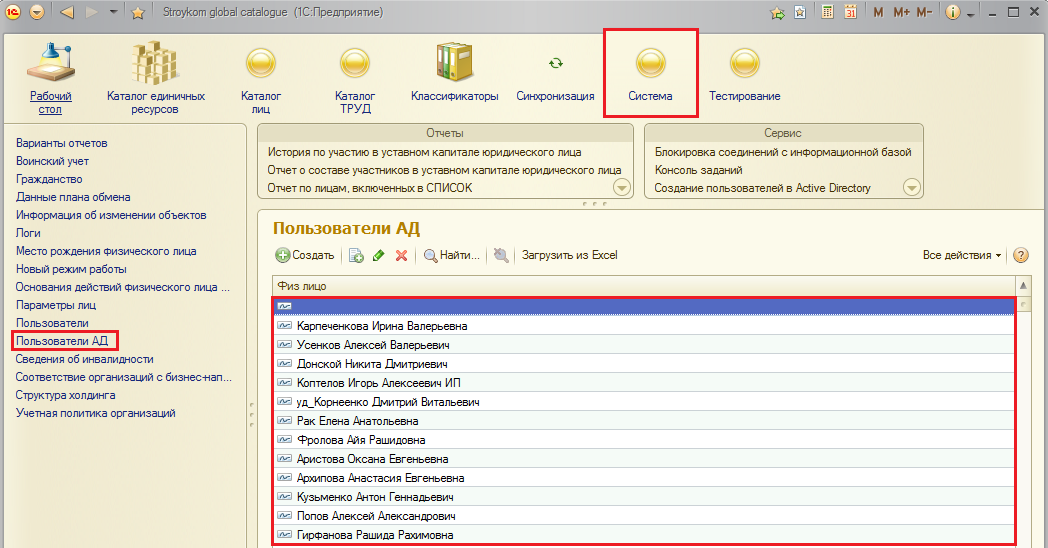Утративший силу
- Заполненность поля «Физ. лицо»,
- Вид «Юр./физ. лицо»: должно быть указано «Физ. лицо»,
- Заполненность каталожного номера физ.лица.
Если один из параметров неверен, то появляется предупреждение и синхронизация отменяется (рисунок 334).
В Lotus, в базу данных «Кадры» автоматически синхронизируется информация по сотрудникам с привязкой к организации.
В результате создается/обновляется карточка сотрудника, привязывается к созданной/обновленной карточке организации.
Данные из Каталога лиц синхронизируются со справочниками «Физические лица» и «Юридические лица» в конфигурации Scotch (подробнее см. СТО МИ пользователя "Интеграция с облачной СЭД Папир").
Настройка параметров для синхронизации располагается в подсистеме «Синхронизация» → «План обмена Каталога лиц» (рисунок 336).
Описание настройки баз данных 1С и работы с механизмом обмена данными представлено в инструкции пользователя «Настройка связей баз данных ИС».
- Бизнес-направления и состав организаций по ним загружается в каталог лиц из конфигурации 1С: Бухгалтерия и обновляется регламентным заданием.
- Бизнес-направления выгружаются в AD по внутренним идентификаторам; если бизнес-направления нет для организации – в ветку «Прочие организации».
- Организации и пользователи – по каталожным номерам.
Пользователь создается/обновляется в AD тогда, когда в 1С физическое лицо будет заведено в регистр сведений «Пользователи АД» (см. раздел Регистр сведений «Пользователи АД»). При этом имя учетной записи генерируется латиницей «ФамилияИО», при совпадении имен в конце добавляется цифра (1,2,3,…).
Если пользователь является сотрудником нескольких организаций, при первичном создании программа автоматически по специальному алгоритму поместит его в определенную организацию; а также будет возможность вручную указать в какую организацию в AD его выгружать (признак «Выгружен в AD»).
Выгрузка работает автоматически с определенной периодичностью, также есть возможность запустить выгрузку вручную по всем лицам, либо по выбранному физическому лицу.
2) В недействующих (если уволен из организации) либо действующих записях по реорганизованным организациям (в наименовании «реорганизовано) удаляется признак «Выгружен в AD»
3) Если пользователь уволен, т.е. есть записи недействующие, и по всем организациям с причиной «Увольнение», то пользователь должен перенестись в ветку «Уволенные» без привязки к организации и с пустой должностью; учетная запись отключается.
4) Далее происходит анализ действующих записей. Если таких нет – пользователь создается в общей ветке «Все пользователи».
5) Если есть запись по одной организации – пользователь создается/переносится в соответствующую ветку в AD.
6) Если записей несколько (в рамках одной, либо разных организаций), программа пробует найти запись с признаком «Выгружен в AD».
- Из них отбираются только по действующим организациям (не рассматриваются реорганизованные).
- Создается/обновляется на первую из оставшихся значений Организация – должность.
6.2.2 Если в организациях есть ИП, то есть в выборке по физ. лицу указана должность «Индивидуальный предприниматель» (рисунок 340), то устанавливается на первую организацию из таких записей, если нет – на первую из организаций.